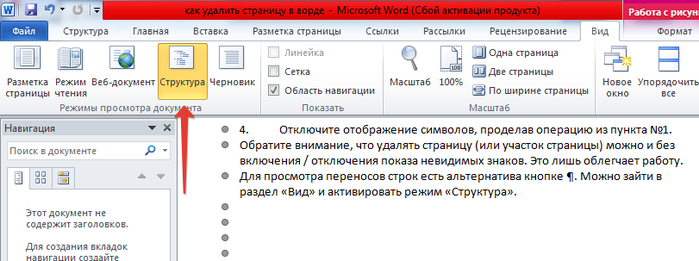Kako ukloniti prazan list papira u programu Word. Kako izbrisati praznu stranicu u Wordu - upute s animacijom
Post citiranja Vladimir_Shilnikov
Vrlo često prilikom preuzimanja MS Word dokumenata s Interneta nailazite na one u kojima su prazne, nepotrebne i nepotrebne (ne zanimaju) stranice. A korisnici početnici ponekad imaju problema u radu s ovim uređivačem teksta, jer ne znaju kako izbrisati praznu ili dodatnu stranicu u programu Word... Oni također uzrokuju poteškoće s uklanjanje prijeloma stranice.
Uklonite nepotrebnu stranicu u dokumentu Word 2003, 2007, 2010
Nije važno koju verziju programa Word koristite, bilo da je riječ o 2003., 2007., 2010. ili čak 2013. Rješenje je svugdje univerzalno.
Da biste uklonili praznu ili dodatnu stranicu u programu Word, trebali biste:
Napominjemo da možete izbrisati stranicu (ili dio stranice) bez omogućavanja / onemogućavanja prikaza nevidljivih znakova. To samo olakšava posao.
Za gledanje prijeloma linija postoji alternativa gumbu ¶. Možete ići na odjeljak "Pogled" i aktivirati način rada "Struktura".
Video: kako ukloniti praznu (prelom stranice), nepotrebnu ili nepotrebnu stranicu u Wordu:
Prazne stranice u programu Word mogu se pojaviti usred dokumenta ili na kraju. Oni su neprihvatljivi u službenoj elektroničkoj dokumentaciji, a uzrokuju i veliku nelagodu prilikom ispisa dokumenta. Zapravo se dodatni listovi pojavljuju s razlogom, ali iz vrlo specifičnih razloga. Pogledajmo pobliže kako se problem pojavljuje i kako ga se riješiti.
Dodatna stranica - rezultat dodatnih znakova
Neželjene stranice mogu se pojaviti i na kraju i na sredini dokumenta, ali najčešće se i dalje pojavljuju nakon završetka teksta. Razlog je taj što su tijekom tipkanja teksta stvoreni odlomci, uvlake ili razmaci koji su završili na samom dnu teksta.Rješenje 1:
- Postavite kursor na sam kraj teksta (ne u njegov vidljivi dio, odnosno na kraj cijelog teksta). Možete koristiti vrlo prikladnu kombinaciju " Ctrl + Kraj».
- Kliknite na " Povratni prostor»Sve dok se ne uklone svi nevidljivi odlomci, crte, uvlake i razmaci. Kursor mora biti desno od zadnjeg (donjeg) znaka u tekstu.
- Postavite kursor na položaj izvan kojeg vam ne trebaju nikakvi znakovi ili stranice.
- Držite (pritisnite i ne puštajte) tipku " Izbrisati". Svi elementi s desne strane bit će izbrisani.
Druga je metoda čak sigurnija od prethodne (pomoću "Backspace"), jer se sve što je potrebno u tekstu neće izbrisati.
Rješenje 3 (Ako je nepotrebna stranica usred teksta):
- Postavite kursor na posljednji znak na vrhu dokumenta, iznad dodatnog lista.
- Pritiskajte "Delete" sve dok se svi nepotrebni elementi u tekstu ne uklone i ostatak potrebnog teksta ne povuče prema gore.
Prazna stranica zbog prekida
Prijelomi stranica ne mogu se pojaviti spontano. Svejedno, umetnuo ga je netko tko je sudjelovao u stvaranju teksta. Ponekad se to dogodi kada slučajno pritisnete kombinaciju " Ctrl + Enter", Koji u tekst ubacuje prijelom stranice.Odluka: Ako je prijelom stranice kraj dokumenta ili se dogodi unutar teksta, može se ukloniti gornjom metodom - pomoću tipki za brisanje znakova. Da biste bili sigurni da je problem u umetnutom prijelomu stranice, možete uključiti znakove koji se ne mogu ispisati (¶). Gumb za prebacivanje za ovaj način rada je uključen " Alatne trake" ili " Vrpca". Također radi kada pritisnete " Ctrl + Shift + 8»:
Kada kliknete na ovaj gumb i postavite kursor na mjesto nepotrebne stranice, možete vidjeti nešto poput ovoga:
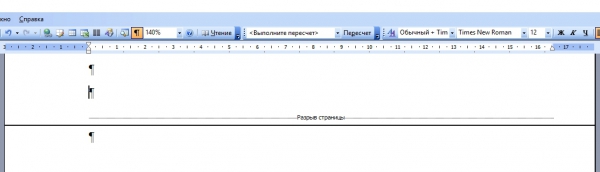
Samo obrišite "prijelom stranice" istim " Izbrisati»/« Povratni prostor"(Odnosno, postavljanjem kursora iznad ili ispod mjesta na kojem je tekst podijeljen).
Prijelom odjeljka može dovesti do nepotrebnog lista na jedan od tri načina:
- s neparne stranice;
- s parne stranice;
- sa slijedeće stranice.
Postoje i opcije za razbijanje odjeljaka "Na trenutnoj stranici" i "Iz novog stupca", ali one ne dovode do problema koji se razmatra.
Najlakša opcija - prijelom odjeljka doveo je do praznog lista na samom dnu teksta:
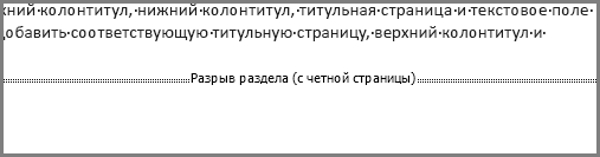
Odluka:Uključujemo način prikazivanja znakova koji se ne mogu ispisati, pogledajte problematično područje. Ako je tamo naznačen prijelom odjeljka, idite gore i jednostavno ga izbrišite, kakav god on bio. Ponekad se prijelomi odjeljaka ne vide. Možete pokušati prebaciti na način rada « Nacrt"(Pod prikazom na vrpci) kako bi vidljivi bili prelomi odjeljaka.
Pažnja! U slučaju da se nepotrebni list pojavio ne na kraju, već unutar teksta, nemojte žuriti samo brisati prijelom odjeljka, jer postoji jedno upozorenje: formatiranje ispod izbrisanog prijeloma odjeljka primijenit će se na gornji odlomak. Da biste riješili problem dodatna stranica, morat ćete odabrati drugu vrstu prijeloma odjeljka, naime - “ Na trenutnoj stranici". To se radi ovako:
- Postavite kursor ispod prijeloma odjeljka.
- Otvorite karticu Izgled stranice na vrpci.
- U polju "Postavljanje stranice" odaberite karticu "Izvor papira".
- Na padajućem popisu desno od retka "Odjeljak Start" odaberite "Na trenutnoj stranici":
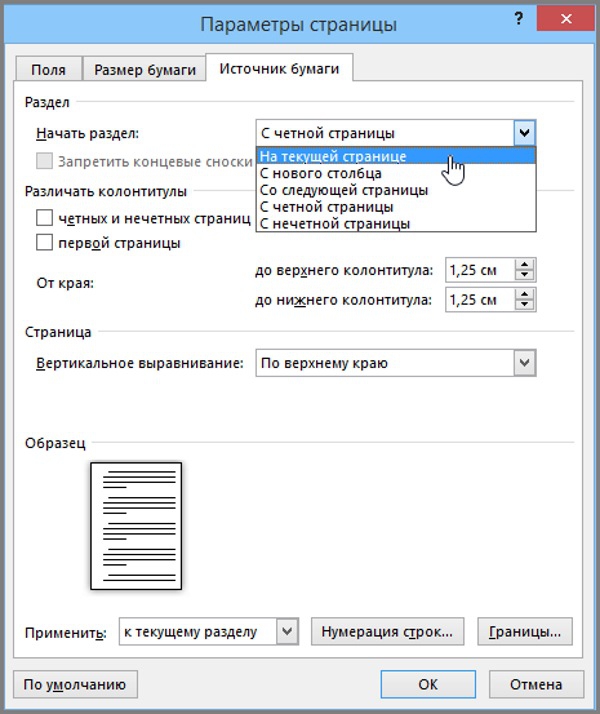
U programu Word 2010, u polju "Postavke stranice" otvorite skočni izbornik "Prekidi" i na kartici "Prijelomi odjeljaka" odaberite "Trenutna stranica".
Nakon opisanih manipulacija, nepotrebna stranica će nestati, a oblikovanje odjeljka ostat će isto. Također pročitajte upute:
Prazna stranica zbog gotovog Wordova stila
Unaprijed zadane postavke stila mogu biti prilično čudne s gledišta jednostavnog korisnika. Na primjer, vrlo velika uvlaka automatski se stvara prije ili nakon određenog odjeljka teksta. Istodobno ga nije moguće smanjiti, jer između posljednjih znakova glavnog teksta i prvih znakova teksta u određenom stilu nema simbola.Odluka:
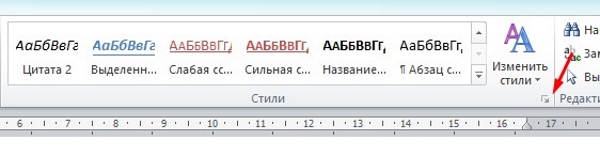
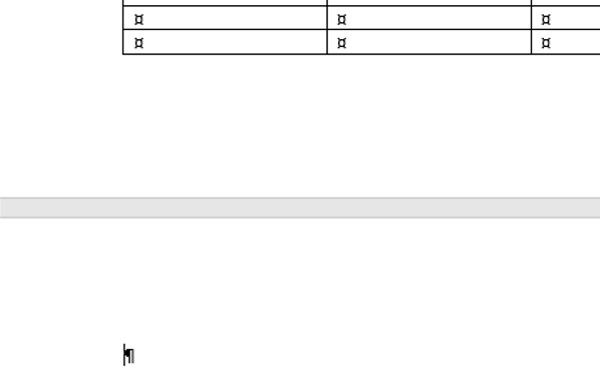
Rješenje 1: Smanjite veličinu teksta iznad tablice, na primjer, izbrišite odvojene retke, spojite odlomke ili (u krajnjem slučaju) malo smanjite veličinu fonta u bilo kojem odlomku.
Rješenje 2 (Odlomak na kraju dokumenta učinite skrivenim):
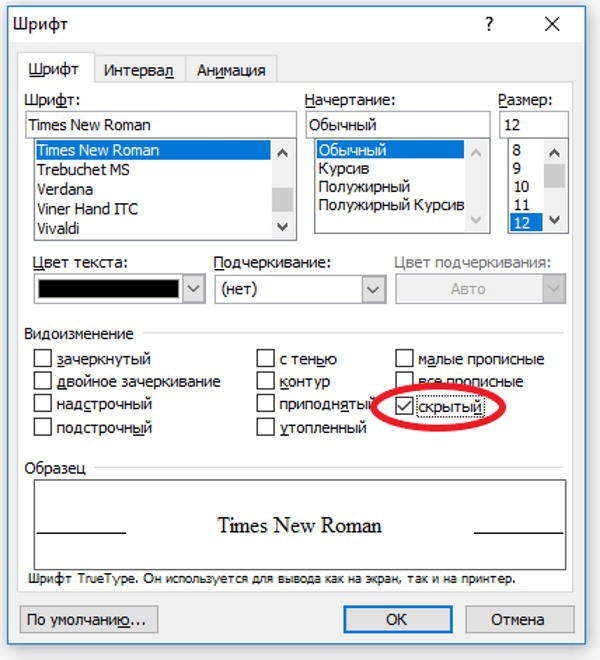
Ako se previše zanosite brisanjem elemenata teksta, mogli biste nehotice izbrisati ono što je trebalo ostati u završnoj reviziji. Izbrisane elemente (tekst, tablice itd.) Možete vratiti kombinacijom poništavanja posljednje radnje " Ctrl + Z"Ili klikom na ikonu" Poništi "na naredbenoj traci programa Word (strelica suprotno od kazaljke na satu).
Video asistent
Video kratko i jasno pokazuje kako ukloniti nepotrebni list u Wordu:Uklanjanje praznih stranica u programu Word 2007 i 2010 ne razlikuje se jer je deseta verzija uređivača teksta logičan nastavak i gotovo potpuna kopija sedme verzije. Stoga su sve opisane metode za rješavanje problema dodatne stranice prikladne za bilo koju verziju Worda i gotovo su identične.
Danas ćemo razgovarati o tome kako izbrisati praznu stranicu u uređivaču teksta programa Word 2010. Često se dogodi da prilikom tipkanja ili kopiranja dokumenta na vaš osobno računalo a otvaranje u vašem uređivaču dokument izgleda drugačije.
To je zato što je vaš vlastiti uređivač teksta Microsoft Office konfiguriran za različite postavke. I vrlo često se ispostavi da se u dokumentu pojavljuju dodatne uvlake, prazne stranice i još mnogo toga.
Da biste izbjegli takve slučajne trenutke, možete koristiti prikaz apsolutno svih elemenata dokumenta, pa čak i razmaka. To pokreće gumb na alatnoj traci koji vrlo podsjeća na visoki ključ ili slovo T i P obrnuto.
Da biste to učinili, u izborniku "Početna" u dokumentu, jednim klikom miša na njega:
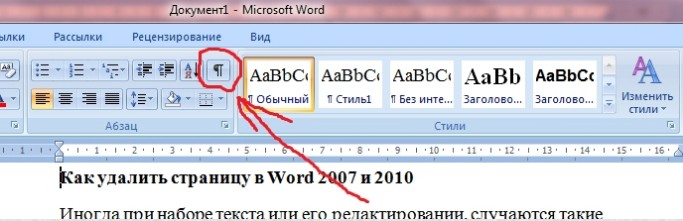
Nakon toga, ovi će se simboli pojaviti u cijelom tekstu. Ne biste se trebali brinuti da će biti prikazani tijekom ispisa. To je učinjeno kako biste sa sigurnošću znali jeste li dodali dodatni razmak, odlomak ili postoji li dodatni u tekstu prazna stranica.
I tako se ispostavilo da jesu. Sada se postavlja pitanje kako se riješiti ove prazne stranice? Sve je vrlo jednostavno!
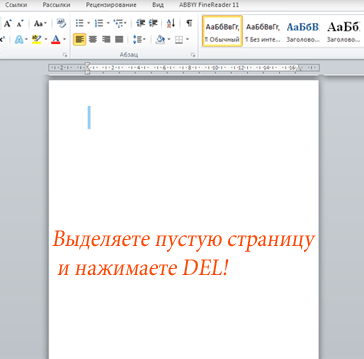
- Kursor miša odaberite cijelo područje prazne stranice
2. Pritisnite tipku Izbrisati... Nakon toga, stranica će nestati, a sav tekst ispod nje pomaknut će se prema gore.
Glavno je ne odabrati previše, jer praznom stranicom možete izbrisati još neke podatke. Ako se to dogodi, trebali biste upotrijebiti tipkovnički prečac Ctrl + Z... Ova naredba vratit će natrag sve ono što ste učinili sa svojim zadnjim korakom. Ili jednostavno zatvorite dokument bez spremanja promjena, svi izbrisani i ispravljeni podaci u uređivaču teksta vratit će se natrag.
Ispravna identifikacija uzroka dodatnih stranica pomoći će u brzom rješavanju problema. Bez obzira na verziju Microsoft Word (2003-2016) postoje 4 glavna razloga za postojanje praznih stranica na kraju dokumenta:
- Nepotrebni problemi ili prekidi linija.
- Prisutnost skrivenih simbola.
- Prijenos dijela tablice.
- Prisutnost prozirnog ili bijelog uzorka (rijetko).
Razlozi za praznu stranicu
Ako se tijekom rada na dokumentu tijekom uređivanja pojave stranice koje ne sadrže tekst, na njemu će najvjerojatnije biti prijeloma stranica ili praznih odlomaka.
Bilješka: Ako se prazna stranica pojavi samo kad ispisujete dokument, stvar je u postavkama pisača (stranica između zadataka).
Metoda 1. Uklanjanje suvišnih razmaka i odlomaka
Najjednostavniji način je izbrisati dodatnu stranicu pomoću tipke Backspace ili Delete kako biste uklonili znakove iz teksta.
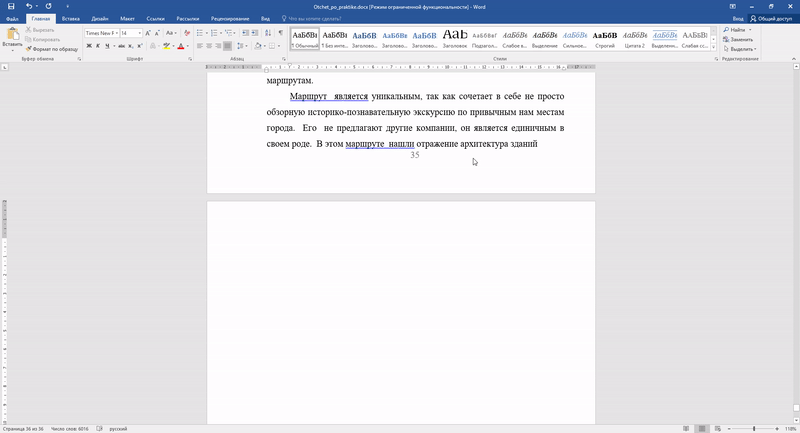
Korak 1. Ići zadnja stranica dokument i na njega postavite kursor.
Korak 2. Pritisnite označene tipke dok nepotrebna stranica ne nestane.
3. korak... Ako na stranici ima puno praznih odlomaka, tada ćete tipku morati pritisnuti nekoliko puta.
Metoda 2. Uklonite skrivene simbole
Budući da pojavljivanje prazne stranice obično znači prisutnost skrivenih znakova na njoj, da biste ih uklonili, morate ih učiniti vidljivima.
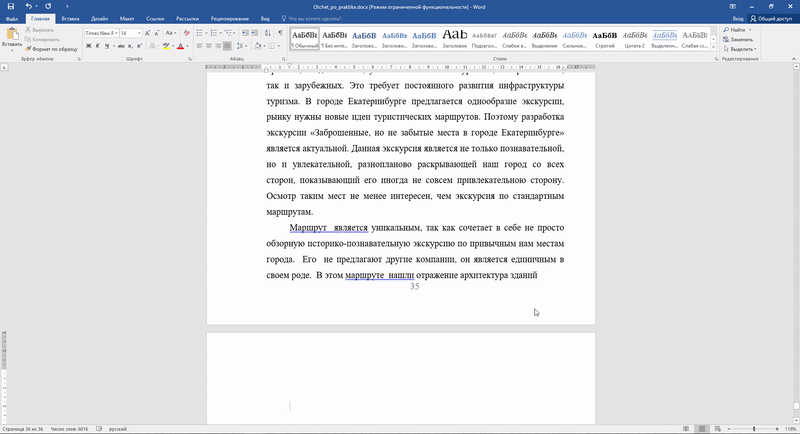
Korak 1.Morate kliknuti na ikonu "znakovi koji se ne mogu ispisati", a koja se nalazi na glavnoj kartici. Omogućavanjem prikaza skrivenih simbola možete vidjeti uzroke dodatne stranice i ukloniti ih.
Korak 2. Odaberite dodatne prazne odlomke i izbrišite ih.
3. korak Osim praznih odlomaka, ručno postavljeni prisilni prelom stranice ili prijelom odjeljka može uzrokovati pojavu i prazne stranice.
Da biste ga izbrisali, postavite kursor ispred prijeloma i pritisnite tipku Delete character - Delete.
Metoda 3. Uredite tablicu
Ako niste uspjeli izbrisati stranicu pomoću prethodne dvije metode, vjerojatno imate tablicu na kraju dokumenta. U Wordu je nakon svake tablice prazan odlomak, a ako tablica dođe do kraja stranice, odlomak se premotava na sljedeći. Ne možete samo izbrisati ovaj prazan znak odlomka. Da biste uklonili prazan list, morate ovaj odlomak sakriti.
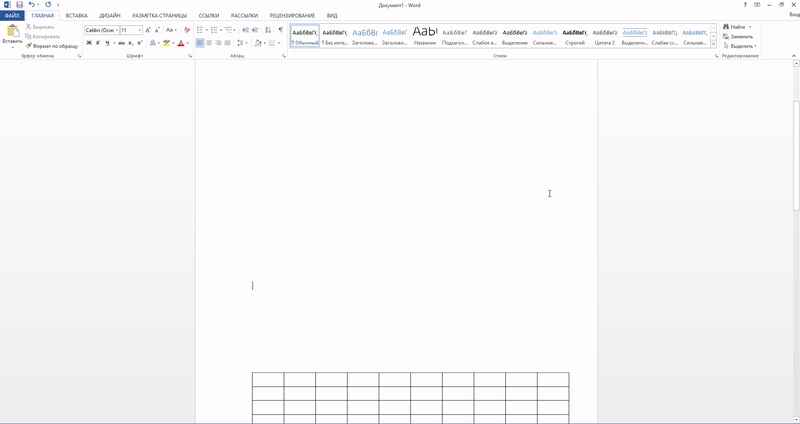
Korak 1. Prikaži skrivene prostore.
Korak 2. Ako tablica tvori prostor na sljedećoj stranici, smanjite razmak između redaka ćelija tablice ili fonta, uklonite nepotrebne prijelome redaka.
Kako izbrisati prvu stranicu u Wordu
Da biste uklonili naslovnu stranicu u najnovije verzije Microsoft Word, trebate slijediti ove korake.
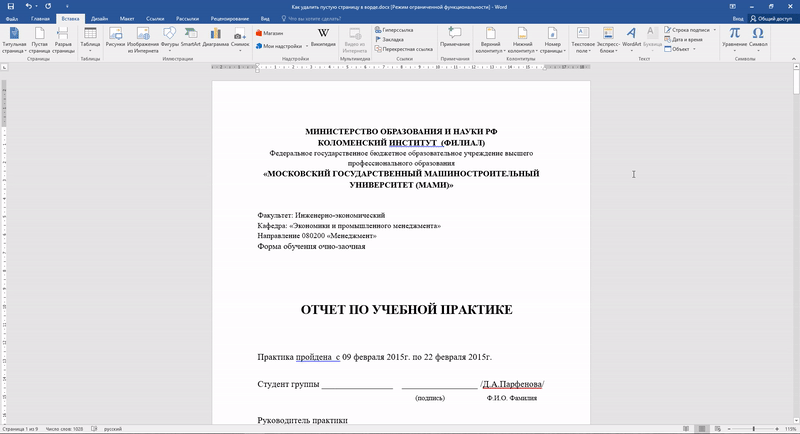
Korak 1. Idite na karticu "Umetni".
Korak 2. Odaberite izbornik "Naslovna stranica".
3. korak Navedite odgovarajuću vrijednost - "Izbriši trenutnu naslovnu stranicu".
U verzijama starijim od 2007 naslovna strana ne razlikuje se od svih ostalih stranica u dokumentu, pa se za njegovo brisanje koriste slične metode.
Kako izbrisati stranicu usred dokumenta
U sredini se pojavi nepotrebna prazna stranica word dokumentobično je povezan s prijelomom odjeljka. Ova se funkcija u praksi rijetko koristi, a dokumentu se uglavnom dodaje slučajno tijekom uređivanja.
Metoda 1. Uklonite prelom odjeljka (1. metoda)
Dodatna stranica u sredini tekstualni dokument pojavljuje se obično zbog postavljanja prekida particije. Uklanja se pomoću sljedećih radnji.
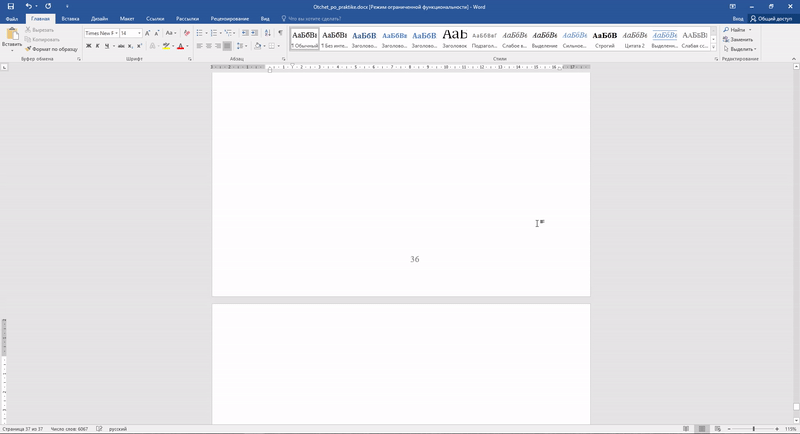
Korak 1. Postavite kursor ispred prekida.
Korak 2. Pritisnite tipku Delete.
Napomena: Ako iz sredine dokumenta izbrišete praznu stranicu koja je rezultat prijeloma odjeljka, oblikovanje može biti oštećeno nakon uklanjanja prijeloma. Ako vam je potrebno formatiranje nakon ove stranice koje se razlikuje od onog postavljenog prije ove stranice, ostavite prijelom odjeljka. Inače, kada uklonite stanku, oblikovanje će automatski postati isto u cijelom dokumentu - isto kao u tekstu koji se nalazio prije stanke.
Metoda 2. Uklonite prelom odjeljka (2. metoda)
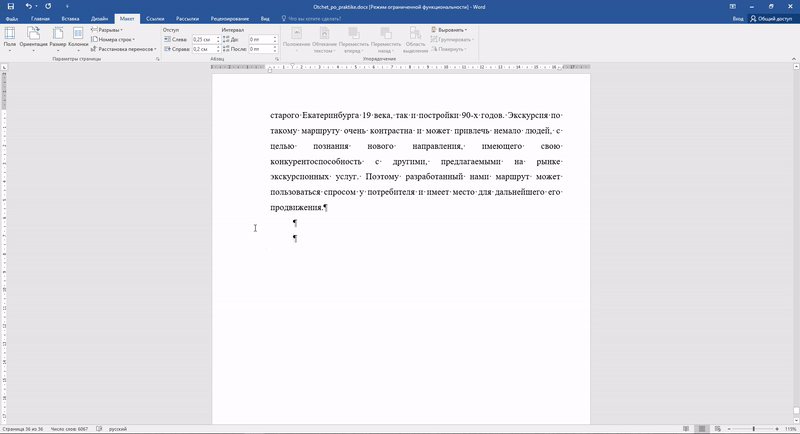
Korak 1. Idite na karticu "Izgled".
Korak 2. Zamijenite vrstu prekida - postavite "bez prekida".
Sada znate kako ukloniti stranicu u Wordu. Navedeni savjeti mogu se primijeniti u svim inačicama programa Microsoft Word.
Kako izbrisati praznu stranicu u Wordu - upute s animacijom ažurirano: 11. srpnja 2017. od: Znanstveni članci.Ru